
Mis on väriseva kaadri video stabiliseerimise õpetus
Värisevate videote stabiliseerimise õpetuses näitan teile juba filmitud videote stabiliseerimisfunktsiooni Google Photo'ist.
See on suurepärane võimalus, mida rakendatakse Google Photo'i videotöötlustes ja millest paljud inimesed ei tea.
Mis on video stabiliseerimine?
Video stabiliseerimine on tehnikate kombinatsioon, mis pärast rakendamist võib parandada videovõtete liikumise sujuvust, andes seeläbi filmile professionaalsema ilme.
Kogemusteta harrastajate tehtud filmimist saab hõlpsasti jälgida selle järgi, et raamid on värisevad.
Ühesõnaga värisev filmimine jätab tähelepanupuuduse ja eriti professionaalsuse mulje.
Video stabiliseerimine on kahte tüüpi:
Riistvara stabiliseerimine:
Steadycam - vedrude, hoobade ja vastukaaludega mehhanismid, mis on mõeldud videokaamera kõigi telgede tasakaalu tagamiseks.
Gimbal tüüpi seadmed, elektrooniline ja mehaaniline
OIS või liikuvad läätsed, et kompenseerida kaamera värisemist
Tarkvara stabiliseerimine
EIS ehk elektrooniline stabiliseerimine, on stabilisaator, mida kärp ja güroskoop kasutavad pildi liigutamiseks nii, et liigutused oleksid välistatud.
Tarkvara stabiliseerimine (lõimelaadne) - on tehnika, mida kasutab Google Photos (rakendus iOS või Android). See meetod hõlmab ujuva põllukultuuri kasutamist subjekti paigal hoidmiseks. Seda tehnikat saab rakendada pärast filmimist.
Kuidas töötab Google Photo'i stabiliseerimine?
Filmivõtetest selgub, milline on teema, mis on tavaliselt kõige rohkem fookuses ja kõige rohkem keskel.
Pärast subjekti seadistamist rakendatakse kärpimine algoritmi rakendamisega ja tulemuseks on see, et subjekt hoitakse paigal ja ülejäänud raam liigub.
Kuidas saab stabiliseerida juba teenuses Google Photos salvestatud videot?
- Minge galeriisse, väriseva video kohta ja saatke see teenusesse Google Photos
- Pärast üleslaadimist avage video teenuses Google Photos ja vajutage muutmisnuppu
- Minge ajaskaala all oleva raamiga nupule ja klõpsake sellel
- Ta ootab selle stabiliseerumist ja salvestab lõpuks koopia
Muud kasulikud õpetused teenuse Google Photos, videotöötluse jms kohta

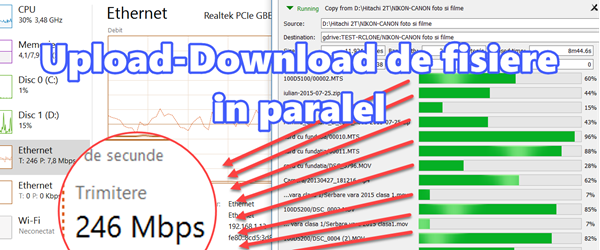
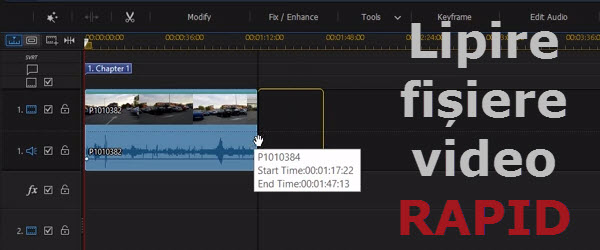
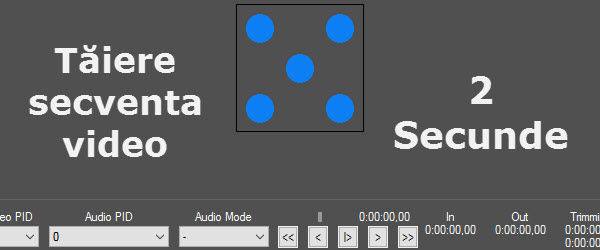







Räägi oma meelt